如何组装一台计算机
在组装时又要准备哪些配件?主要配件:电源、主板、CPU、内存条、硬盘、显卡、机箱。组装注意事项:在组装是一定要注意了,因为电脑的硬件是存在一个兼容性的,在组装时一定要注意参数是否正确。只要把一些细微的问题解决了,不胡乱组装的话,基本上组装电脑都不是什么大问题的。标准安装流程第一步:安装CPU处理器第二步: 安装内存第三步: 安装CPU 散热器第四步:安装主板第五步:安装显卡第六步: 安装储存装置第七步: 安装电源第八步: 连接前置面板连接线第九步: 整理电线第十步: 安装系统程序!仅供参考!谢谢阅读!
题主,请问你是不是打算网购各种硬件自己组装电脑主机? 如果没有装机经验,务必先上网搜索观看下组装机流程类视频,网上这类视频很多。还可以以自己购买的硬件名称为关键词精准搜索安装步骤。 即便是小白用户,如果认真观看视频、硬件说明书(特别是主板说明书),小心安装,一般也是可以一次点亮的,如果实在是不放心,可以寻求朋友协助,或者花钱请专业人员安装。
购买配件,装好,插电,开机。
如果说你不懂电脑的话,建议你还是去找专业修电脑人员,这样也会事半功倍,以免造成不必要的麻烦。
台式电脑,如何组装一台台式电脑?
题主,请问你是不是打算网购各种硬件自己组装电脑主机? 如果没有装机经验,务必先上网搜索观看下组装机流程类视频,网上这类视频很多。还可以以自己购买的硬件名称为关键词精准搜索安装步骤。 即便是小白用户,如果认真观看视频、硬件说明书(特别是主板说明书),小心安装,一般也是可以一次点亮的,如果实在是不放心,可以寻求朋友协助,或者花钱请专业人员安装。
购买配件,装好,插电,开机。
如果说你不懂电脑的话,建议你还是去找专业修电脑人员,这样也会事半功倍,以免造成不必要的麻烦。
台式电脑,如何组装一台台式电脑?

怎样组装电脑?
近年来,随着电脑硬件的不断普及,拥有一台个人电脑早已不在是什么遥不可及的梦想。而当大家都拥有了自己的电脑后,懂得如何进行日常的安装与维护便成为了新时代玩家的必备能力。一、组装电脑前的准备工作在选购好微机各部件后,进行微机组装之前应当先进行必要的准备工作。1、工具准备没有顺手的工具,装机也会变得麻烦起来,那么,哪些工具是装机之前需要准备的呢?尖嘴钳、散热膏、十字解刀、平口解刀是必备的工具,除此之外要备全安装用的螺钉和夹螺钉用的镊子等。2、电脑组装配件准备准备好装机所用的配件:cPu、主板、内存、显卡、硬盘、软驱、光驱、机箱电源、键盘鼠标、显示器、各种数据线和电源线等。此外,还应准备电源排型插座(要准备万用多孔型插座一个,以方便测试机器时使用)、器皿(微机在安装和拆卸的过程中有许多螺丝钉及一些小零件需要随时取用,所以应该准备一个小器皿,用来盛装这些东西,以防止丢失)和工作台(为了方便进行安装,应该有一个高度适中的工作台,无论是专用的电脑桌还是普通的桌子,只要能够满足使用需求就可以了)。二、组装电脑过程中的注意事项做好装机工具和装机配件的准备,就可以进行微机的组装了。首先应当进行微机硬件的组装。在微机硬件组装过程中的注意事项如下。1.防止静电由于我们穿着的衣物会相互摩擦,很容易产生静电,而这些静电则可能将集成电路内部击穿造成设备损坏,这是非常危险的。因此,最好在安装前,用手触摸一下接地的导电体或洗手以释放掉身上携带的静电荷。2.防止液体进入微机内部在安装微机元器件时,也要严禁液体进入微机内部的板卡上。因为这些液体可能造成短路而使器件损坏,所以要注意不要将喝的饮料摆放在微机附近,对于爱出汗的人来说,也要避免头上的汗水滴落,还要注意不要让手心的汗沾湿板卡。3.使用正常的安装方法,不可粗暴安装在安装的过程中一定要注意正确的安装方法,对于不懂不会的地方要仔细查阅说明书,不要强行安装,稍微用力不当就可能使引脚折断或变形。对于安装后位置不到位的设备不要强行使用螺丝钉固定,因为这样容易使板卡变形,日后易发生断裂或接触不良的情况。4.零件摆放有序把所有零件从盒子里拿出来(不过还不要从防静电袋子中拿出来),按照安装顺序排好,看看说明书,有没有特殊的安装需求。准备工作做得越好,接下来的工作就会越轻松。5.以主板为中心以主板为中心,把所有东西摆好。在主板装进机箱前,先装上处理器与内存,要不然接下来会很难装,弄不好还会损坏主板。此外要确定各插件安装牢不牢固,因为很多时候,上螺丝时,卡会跟着翘起来,造成运行不正常,甚至损坏。6.测试前,只装必要的部件测试前,建议先只装必要的部件――主板、处理器、散热片与风扇、硬盘、一台光驱、以及显卡。其他东西如DVT)、声卡、网卡等,可以在确定没问题的时候再装。此外,第一次安装好后把机箱关上,但不要锁上螺丝,因为如果哪儿没装好还会开关机箱。三、微机硬件组装的步骤微机的硬件组装主要有如下步骤。(1)设置主板上必要的跳线(如果需要的话)。(2)安装CPU和cPu风扇。(3)安装内存条。(4)连接主板与机箱面板的连线。(5)将主板固定在机箱里。(6)安装机箱电源并连接与主板的电源线。(7)安装硬盘、光驱、软驱并连接电源线和数据线。(8)安装各类板卡。(9)连接显示器、键盘、鼠标、打印机等外设。(10)通电测试。四、安装CPU1.CPU的安装过程在将主板装进机箱前最好先将CPU和内存安装好,以免将主板安装好后机箱内狭窄的空间影响cPu等的顺利安装。(1)稍向外/向上用力拉开。cPu插座上的锁杆与插座成90。角,以便让cPu能够插入处理器插座。(2)然后将CPU上针脚有缺针的部位对准插座上的缺口。(3)cPu只能够在方向正确时才能够被插入插座中,然后按下锁杆。安装好后的CPU。(4)在CPU的表面上均匀涂上足够的散热膏(硅脂),这有助于将热量由处理器传导至散热装置上。但要注意不要涂得太多,只要均匀地涂上薄薄一层即可。2.CPU风扇的安装cPu的安装一般很简单,但cPu风扇的安装较复杂。(1)在主板上找到cPu和它的支撑机构的位置,然后安装好cPu。(2)将散热片妥善定位在支撑机构上。(3)将散热风扇安装在散热片的顶部一向下压风扇直到它的四个卡子卡入支撑机构对应的孔中。(4)将两个压杆压下以崮定风扇,需要注意的是每个压杆都只能沿一个方向压下。(5)将cPu风扇的电源线接到丰板上3针的cPu风扇电源接头上。五、安装内存条安装内存条的过程如下。(1)安装内存前先要将内存插槽两端的白色卡子向两边扳动,将其打开。然后再插入内存条,内存条的1个凹槽必须直线对准内存插槽卜的1个凸点(隔断)。(2)将内存条垂直放人内存插槽,双手在内存条两端均匀用力,使得两边的白色卡子能将内存牢牢卡住,即完成内存的安装。六、安装主板在主板上装好cPu和内存后,即可将主板装入机箱中。在安装主板前先来认识一下机箱,机箱的整个机架由金属组成,其5寸固定架,可以安装几个设备,比如光驱、刻录机等;3寸固定架,用来固定小软驱、3寸硬盘等;电源固定架,用来固定电源。而机箱下部那块大的铁板用来固定主板,在此称之为底板,上面的很多固定孔是用来上铜柱或塑料钉来固定主板的,现在的机箱在出厂时一般就已经将固定柱安装好。而机箱背部的槽口是用来固定板卡及打印口和鼠标口的,在机箱的四面还有四个塑料脚垫。不同的机箱固定主板的方法不一样,像我们正在安装的这种,它全部采用螺钉固定,稳固程度很高,但要求各个螺钉的位置必须精确。主板上一般有5?7个固定孔,要选择合适的孔与主板匹配,选好以后,把固定螺钉旋紧在底板上。然后把主板小心地放在上面,注意将主板上的键盘口、鼠标口、串并口等和机箱背面挡片的孔对齐,使所有螺钉对准主板的固定孔,依次把每个螺丝安装好。总之,要求主板与底板平行,决不能碰在一起,否则容易造成短路。(1)将机箱或主板附带的固定主板用的螺丝柱和塑料钉旋入主板和机箱的对应位置。(2)将机箱上的I/0接口的密封片撬掉。可根据主板接口情况,将机箱后相应位置的挡板去掉。这些挡板与机箱是直接连接在一起的,需要先用螺丝刀将其顶开,然后用尖嘴钳将其取下。外加插卡位置的挡板可根据需要决定,而不要将所有的挡板都取下。(3)将主板对准I/0接口放入机箱。(4)将主板固定孔对准镙丝柱和塑料钉,然后用螺丝将主板固定好。(5)将电源插头插入主板上的相应插口中。这是ATx主板上普遍具备的ATx电源接口,只需将电源上同样外观的插头插入该接口即可完成对ATx电源的连接。七、安装电源一般情况下,有的机箱已装好了电源。不过,有时机箱自带的电源不能满足特定要求,则需要更换电源。安装电源很简单,先将电源放进机箱上的电源位,并将电源上的螺丝固定孑L与机箱上的固定孔对正,再先拧上一颗螺钉(固定住电源即可),然后将其他3颗螺钉孔对正位置,再拧上剩下的螺钉即可。八、安装硬盘安装硬盘的过程如下。(1)打开机箱,拉动机箱中固定3.5英寸硬盘托架的扳手,取下3.5英寸硬盘托架,将硬盘装入托架中,拧紧硬盘固定螺丝,然后将硬盘托架重新装入机箱,并将固定扳手拉回原位固定好硬盘托架。将SATA硬盘固定到机箱内的硬盘驱动仓里,螺丝不要拧得太紧或太松,太紧的话螺纹容易滑丝,太松的话硬盘的盘片容易在运行的过程中受到损伤。固定SATA硬盘与传统并行硬盘没有什么不同,注意有接线端口的那一个侧面向里,另一头朝向机箱面板。一般硬盘面板朝上,而有电路板的那个面朝下即可。(2)为硬盘连接上数据线。SATA硬盘与传统并行硬盘在接口上有些差异,SATA硬盘采用7针细线缆。安装时,把数据线和电源线一端接到硬盘上,另外一端的数据线则接到:七板的SATA插口中即可。由于接线插头采用r单向肓插设计,因此不会有插错方向的问题,并且SATA采用了点对点的连接方式,每个SATA接口只能连接一块硬盘,凶此就不必像并行硬盘那样设置跳线了,系统自动会将SATA硬盘设定为主盘。九、安装光驱及软驱1.光驱的安装(1)先拆掉机箱前方的一个5寸同定架面板,然后把光驱滑人(注意光驱的方向,现在的机箱大多数只需要将光驱平推入机箱就行了)。但是有些机箱内有轨道,安装滑轨时应注意开孔的位置,并且螺钥‘要拧紧,当滑轨的弹簧片卡到机箱里,听到“咔”的一声响,光驱就安装完毕。(2)在同定光驱时,要用细纹螺钉同定,每个螺钉不要一次拧紧,要留一定的活动空间。如果在上第一颗螺钉的时候就同定死,这样往往导致其他3颗螺钉拧不进去,而且容易滑丝。正确的方法是把4颗螺钉都旋入固定位置后,调整一下,最后再拧紧螺钉。(3)依次安装好连接线。2.软驱的安装软驱安装在机箱内3.5英寸支架上。在安装的时候需注意软驱上的弹出键和机箱上的要对应,不要搞错了方向。十、安装各类板卡显卡、声卡、网卡等插卡式设备的安装大同小异。1.显卡的安装(1)在主板E找到显卡对应的插槽,卸下机箱上和这个插槽对应的防尘片上的螺丝,取下防尘片。从机箱后壳上移除对应AGP插槽上的扩充挡板及螺丝。(2)将显卡对准AGP插槽并且插入AGP插槽中。这里务必确认将卡上的金手指的金属触电与AGP插槽接触在一起。(3)用螺丝刀将螺丝拧上使显卡固定在机箱壳E。十一、外设的连接1.显示器的连接连接显示器的时候,先将显示器的D型15针插头按照正确的方向插入主机后侧显卡上的15孔的D型插座上,然后用手将插头上的同定螺丝拧紧。最后将显示器的电源线插入三相插座。2.键盘、鼠标和声卡的连接连接键盘时,需在计算机主机后边找到标注键盘标记的PS/2接口,注意键盘接口上边有一个黑色塑料条,主机上的PS/2接口有一个凹槽,连接的时候一定要使这2个黑塑料条和凹槽对应才能插入,否则插不进去,还容易造成键盘接几针脚的弯曲。用类似方法连接鼠标和声卡等外设。十二、组装电脑后的检测经过上述步骤,一台电脑就组装好了,这个时候可以加电测试了,打开显示器电源,按机箱上的POWER键,如果听到清脆的“嘀”的一声就表明安装成功了,然后就可以进行CMOS的设置了。为了对微机各部件进行严格的检验,分析微机的性能与稳定度,可以采用一些专用软件对微机的CPU、主板、内存、显卡硬盘和电源这些主要部件进行测试、检验。其中,专用于微机部件测试的软件,是为微机各部件的测试而专门开发的,它们根据部件对数据的运行特性,而且针对性地、苛刻地加强数据的运行,从而能够比较准确地测试出部件的运行情况。
哔哩哔哩可以关注下装机主播,很多装机知识
网上有很多装机教程视频看看就会了,简单的说就是先装cpu然后内存固态和散热,再放到机箱里安装显卡,固定电源然后插线点亮
哔哩哔哩可以关注下装机主播,很多装机知识
网上有很多装机教程视频看看就会了,简单的说就是先装cpu然后内存固态和散热,再放到机箱里安装显卡,固定电源然后插线点亮

零经验小白如何自己组装电脑?
组装电脑要根据自己的需求,不要盲目攀比性能高低,按实际需要购买配件。要注意内部结构合理化,便于安装,二要注意美观,颜色与其他配件要相配。以下是安装基本步骤:1、机箱的安装,主要是对机箱进行拆封,并且将电源安装在机箱里。2、CPU的安装,在主板处理器插座上插入安装所需的CPU,并且涂抹散热硅脂安装上散热风扇。3、内存条的安装,将内存条插入主板内存插槽中,有时候需要多条。4、显卡的安装,根据显卡总线选择合适的插槽。5、声卡的安装,市场主流声卡多为PCI插槽的声卡(有的主板兼容了显卡和声卡,这种集成卡功能较差,可根据自身需要选择是否安装上述硬件)。6、主板的安装,将主板安装并固定在机箱内部(注意:为便于安装主板上的硬件,如CPU、显卡、内存条,请提前安装好主板上的硬件再把主板装入机箱内)。7、驱动器的安装,主要针对硬盘、光驱和软驱进行安装。8、机箱与主板间的连线,即各种指示灯、电源开关线。PC喇叭的连接,以及硬盘、光驱和软驱电源线和数据线的连接。9、盖上机箱盖(理论上在安装完主机后,是可以盖上机箱盖了,但为了此后出问题的检查,最好先不加盖,而等系统安装完毕后再盖)。10、输入设备的安装,连接键盘鼠标与主机一体化,目前主流的键盘和鼠标接口都为USB接口。11、输出设备的安装,即显示器的安装,与相应的接口和电源线相连即可。12、再重新检查各个接线,准备进行测试。13、给机器加电,若显示器能够正常显示,表明初装已经正确,此时进入BIOS进行系统初始设置。完成了上述步骤后,一般硬件的安装就已基本结束了,但要使电脑运行起来,还需要进行下面的系统安装步骤。14、硬盘分区,可以用系统盘自带格式分区也可用专门的软件进行。15、安装操作系统,WindowsXP(微软已停止服务,建议选择更新的操作系统)、vista、Win7、Win8系统,如需进行嵌入式开发设计,则安装Linux等系统。16、安装操作系统后,安装驱动程序,如显卡、声卡、网卡等驱动程序。17、进行72小时的烤机,如果硬件有问题,通常在72小时的烤机中会被发现。注意事项1、组装电脑主要从两方面着手,一是品牌,二是真品。用品牌配件,不能含糊。有了品牌,还要保证品牌是真的,假的品牌跟不是品牌没多大差别,非品牌配件在做工和用料上是无法和品牌配件进行比拟的。2、一般选择有三包服务承诺的,标明有三包服务的,真出了问题要投诉时,胜诉的几率就比较大。在网上购买时,要看该店是否加入了淘宝保障计划、商家信誉及评价。
(有任何问题请咨询)微信号:Huangmy-Emmet
1、首先安装CPU,注意需要与主板针脚一致;2、安装散热器,插好供电线;3、安装内存,注意防呆接口;4、安装显卡,插好供电线;5、安装硬盘,插好SATA3线及SATA供电线;6、接线,完成连接所有供电线与机箱跳线等;7、点亮测试,安装系统。主板是装载元件的基础,主板品牌繁多,但是大同小异,需要注意的是装载英特尔的处理器的主板和AMD的是不同的,而且不管是英特尔还是AMD,他们都有属于自己的比较特异的CPU。例如英特尔的i9处理器和AMD的线程撕裂者处理器,由于它们的规格都比较大所以它们所需要的主板也是不同的。注意事项:1、CPU与主板的安装,要注意就是主板和CPU上都有相应的防呆缺口,主要是防止小白装机时将CPU安装反了,我们将CPU轻放在主板的CPU插槽中,过程一定要轻放,避免不小心将针脚搞弯了。2、如果有两根内存的情况下,如果组建内存双通道,例如主板上有四根内存插槽,例如1,2,3,4插槽,我们可以隔插的方式组建双通道,插入1,3或者2,4插槽中。
(有任何问题请咨询)微信号:Huangmy-Emmet
1、首先安装CPU,注意需要与主板针脚一致;2、安装散热器,插好供电线;3、安装内存,注意防呆接口;4、安装显卡,插好供电线;5、安装硬盘,插好SATA3线及SATA供电线;6、接线,完成连接所有供电线与机箱跳线等;7、点亮测试,安装系统。主板是装载元件的基础,主板品牌繁多,但是大同小异,需要注意的是装载英特尔的处理器的主板和AMD的是不同的,而且不管是英特尔还是AMD,他们都有属于自己的比较特异的CPU。例如英特尔的i9处理器和AMD的线程撕裂者处理器,由于它们的规格都比较大所以它们所需要的主板也是不同的。注意事项:1、CPU与主板的安装,要注意就是主板和CPU上都有相应的防呆缺口,主要是防止小白装机时将CPU安装反了,我们将CPU轻放在主板的CPU插槽中,过程一定要轻放,避免不小心将针脚搞弯了。2、如果有两根内存的情况下,如果组建内存双通道,例如主板上有四根内存插槽,例如1,2,3,4插槽,我们可以隔插的方式组建双通道,插入1,3或者2,4插槽中。

如何组装一台笔记本电脑
笔记本电脑考虑到模具和主板硬件的匹配性,目前还无法实现DIY。现在的笔记本电脑CPU、显卡都是集成在主板上的,独立的模块貌似还有内存条、硬盘是独立的,内置光驱已经被淘汰。个别超薄笔记本,甚至把内存、硬盘也集成在了主板上,如苹果笔记本。接口也厚也都被扩展功能更强的雷电接口锁取代。雷电3接口随着电子产品的发展和更新换代加快,硬件的体积可能会朝着低功耗、小型化发展。以手机为例,8G内存+64/128/256存储已经不是难题。
自己组装电脑对于小白来说,确实是一个技术活,如果没有一点点电脑组装经验,肯定无从下手的。当然对于目前互联网信息化时代,想要找一篇装机教程并不难,那么我们跟着装机教程一步一步学习并实践,相信很快就可以将硬件组装一台完整的电脑。零基础如何组装电脑?下面装机之家手把手教您电脑组装教程图解,相信您只要肯付出,那么肯定会组装一台心仪的电脑,并存有成就感。 DIY装机教程1、首先我们选购自行购买硬件,不懂电脑配置并不会搭配硬件的用户,可以在装机之家网站上找到适合自己的电脑配置。电脑组装之前,我们需要将所有硬件从包装盒取出,包括CPU、显卡、内存、主板、硬盘、机箱、电源等,下面我们来一个DIY硬件全家福。电脑硬件2、首先我们拿出主板,主板外观长这样,如下图所示。3、以intel处理器为例,AMD也可以参考安装,我们再取出CPU,并完成CPU与主板的安装,我们需要注意CPU上的两个凹槽,以便正确的安装到主板的CPU插槽中,如下图所示。4、我们将主板CPU插槽的拉杆打开插槽上盖,如下图所示,我们将CPU的两个凹槽对应CPU插槽中凸点,即可正确安装。5、CPU上的凹槽与主板上的CPU插槽凸点对齐即可。6、之后我们将拉杆拉回原处,这时黑色塑料上盖会自动弹开。7、如果CPU散热器底部没有硅脂,那么需要在CPU上涂抹散热硅脂。8、这时CPU与主板已经正确安装了。风扇以Intel原装风扇为例,散热器底部自带硅脂,这时我们将散热器安装,关于第三方的散热器安装,请参考散热器中说明书。9、intel原装散热器是塑料针脚卡扣与主板上的开孔固定的,安装十分方便。10、我们将散热器的塑料针脚卡扣与主板(CPU插槽四周)的四个圆孔对齐之后,分别以角线的方式用力往下压即可将CPU风扇固定到主板上,再将散热器的供电线连接至主板CPU FAN的插槽上。 11、我们查看一下主板背部,检查下散热器是否正确安装了,如果黑色的塑料杆没有完全把白色的卡扣撑开那么说明没有安装到位,正确安装如下图所示。
笔记本电脑组装具体步骤 1、准备好材料,热管散热器、处理器和CPU风扇,首先将笔记本反置,找好合适的螺丝刀,使用螺丝刀将CPU部分的档板卸下来。2、卸下档板我们就可以看到CPU插槽了,上侧和左侧凹下去的部分是安装热管散热器和风扇的位置。安装CPU,把CPU上的针脚缺口与插座上的缺口对准插下即可。3、接下去就是安装热管散热器和风扇了,热管同时为CPU和显卡提供散热,笔记本的散热结构比较简单。将热管散热器对准CPU,先不着急把螺丝固定住,把热管散热片为显示核心散热的部分也对好之后我们再进行固定螺丝工作。4、安装风扇,先把风扇电源与主板上的电源接口连接好,接着将风扇放进凹槽,将三颗螺丝旋紧,这样风扇也就可以固定好了。5、内存安装,笔记本提供了两个内存插槽,将内存以大约40度的角度斜插入内存插槽,然后小心的向往里向下轻轻一按就OK了。6、无线网卡安装,安装的方法与安装内存的方法基本上差不多,先斜斜的把网卡与插槽对好,再轻轻的往里向下按,接着我们再将Mini PCI无线网卡上的天线装好。 7、实战硬盘和光驱安装,硬盘比较简单了,先将硬盘与保护盒结合在一起,接着再将硬盘四周的四个螺丝固定好硬盘也就安装完成了。光驱的话只需轻轻往光驱仓里面一插就可以了。
笔记本电脑组装具体步骤 1、准备好材料,热管散热器、处理器和CPU风扇,bai首先将笔记本反置,找好合适的螺丝刀,使用螺丝刀将CPU部分的档板卸下来。2、卸下档板我们就可以看到CPU插槽了,上侧和左侧凹下去的部分是安装热管散热器和风扇的位置。安装CPU,把CPU上的针脚缺口与插座上的缺口对准插下即可。3、接下去就是安装热管散热器和风扇了,热管同时为CPU和显卡提供散热,笔记本的散热结构比较简单。将热管散热器对准CPU,先不着急把螺丝固定住,把热管散热片为显示核心散热的部分也对好之后我们再进行固定螺丝工作。4、安装风扇,先把风扇电源与主板上的电源接口连接好,接着将风扇放进凹槽,将三颗螺丝旋紧,这样风扇也就可以固定好了。5、内存安装,笔记本提供了两个内存插槽,将内存以大约40度的角度斜插入内存插槽,然后小心的向往里向下轻轻一按就OK了。6、无线网卡安装,安装的方法与安装内存的方法基本上差不多,先斜斜的把网卡与插槽对好,再轻轻的往里向下按,接着我们再将Mini PCI无线网卡上的天线装好。 7、实战硬盘和光驱安装,硬盘比较简单了,先将硬盘与保护盒结合在一起,接着再将硬盘四周的四个螺丝固定好硬盘也就安装完成了。光驱的话只需轻轻往光驱仓里面一插就可以了。
自己组装笔记本步骤 我们应当最先把显卡、内存、CPU安装到主板上,按照相关配件的说明书和卡槽,进行组装,先把CPU、显卡、内存条用连接线把它们和主板相互连接起来,这个过程中要照着说明书进行,保证线不会插错位置,同时也保证笔记本能够正常工作。线接好之后,根据主板的卡槽和CPU、显卡、内存条的实际情况将它们固定在主板上,固定过程是使用螺丝和螺丝刀进行的。主板上的配件安装完成之后,将主板上的其他接线接好,然后再放入笔记本的主板凹槽处,用螺丝和螺丝刀进行固定。接下来是进行风扇的安装,将风扇和主板连接好,再将风扇装入外壳的通风口处,用螺丝进行固定。风扇安装完毕后,笔记本外壳内部的安装基本完成,将带有键盘的壳放入主板上方,用螺丝固定后装入键盘。此时我们进行硬盘的安装,将电脑反过来放置,然后将硬盘装入硬盘的凹槽,并将其和主板连接好,再用螺丝进行固定。固定好之后,将保护硬盘部分的外壳安装用螺丝固定,此后就是进行电源的安装了,这一步很简单,直接将电源装入电源的凹槽就可以了。到这里计算机就基本安装完毕了,如果中间不出意外的话,计算机现在就可以正常启动了。如何组装电脑DIY攒机第一步:安装CPU处理器1、当前市场中,英特尔处理器主要有32位与64位的赛扬与奔腾两种(酷睿目前已经上市,酷睿处理器是英特尔采用0.65制作工艺的全新处理器,采用了最新的架构,同样采用 LG A 775接口,在今后一段时间内,英特尔将全面主推酷睿处理器。由于同样采用LGA 775接口,因此安装方法与英特尔64位奔腾赛扬完全相同)。32位的处理器采用了478针脚结构,而64位的则全部统一到LGA775平台。由于两者价格差距已不再明显,因此小编推荐新装机用户选择64位的LGA775平台,32位的478针脚已不再是主流,不值得购买。2、上图中我们可以看到,LGA 775接口的英特尔处理器全部采用了触点式设计,与478针管式设计相比,最大的优势是不用再去担心针脚折断的问题,但对处理器的 插座 要求则更高。3、这是主板上的LGA 775处理器的插座,大家可以看到,与针管设计的插座区别相当的大。在安装CPU之前,我们要先打开插座,方法是:用适当的力向下微压固定CPU的压杆,同时用力往外推压杆,使其脱离固定卡扣。4、压杆脱离卡扣后,我们便可以顺利的将压杆拉起。5、接下来,我们将固定处理器的盖子与压杆反方向提起。6、LGA 775插座展现在我们的眼前。7、在安装处理器时,需要特别注意。大家可以仔细观察,在CPU处理器的一角上有一个三角形的标识,另外仔细观察主板上的CPU插座,同样会发现一个三角形的标识。在安装时,处理器上印有三角标识的那个角要与主板上印有三角标识的那个角对齐,然后慢慢的将处理器轻压到位。这不仅适用于英特尔的处理器,而且适用于目前所有的处理器,特别是对于采用针脚设计的处理器而言,如果方向不对则无法将CPU安装到全部位,大家在安装时要特别的注意。8、将CPU安放到位以后,盖好扣盖,并反方向微用力扣下处理器的压杆。至此CPU便被稳稳的安装到主板上,安装过程结束。DIY攒机第二步:安装散 热器1、由于CPU发热量较大,选择一款散热性能出色的 散热器 特别关键,但如果散热器安装不当,对散热的效果也会大打折扣。上图是Intel LGA775针接口处理器的原装散热器,我们可以看到较之前的478针接口散热器相比,做了很大的改进:由以前的扣具设计改成了如今的四角固定设计,散热效果也得到了很大的提高。安装散热前,我们先要在CPU表面均匀的涂上一层导热硅脂(很多散热器在购买时已经在底部与CPU接触的部分涂上了导致硅脂,这时就没有必要再在处理器上涂一层了。)2、安装时,将散热器的四角对准主板相应的位置,然后用力压下四角扣具即可。有些散热器采用了螺丝设计,因此在安装时还要在主板背面相应的位置安放 螺母 ,由于安装方法比较简单,这里不再过多介绍。3、固定好散热器后,我们还要将散热风扇接到主板的供电接口上。找到主板上安装风扇的接口(主板上的标识字符为CPU_FAN),将风扇 插头 插放即可(注意:目前有四针与三针等几种不同的风扇接口,大家在安装时注意一下即可)。由于主板的风扇电源插头都采用了防呆式的设计,反方向无法插入,因此安装起来相当的方便。DIY攒机第三步:安装内存条1、在内存成为影响系统整体系统的最大瓶颈时,双通道的内存设计大大解决了这一问题。提供英特尔64位处理器支持的主板目前均提供双通道功能,因此建议大家在选购内存时尽量选择两根同规格的内存来搭建双通道。2、主板上的内存插槽一般都采用两种不同的颜色来区分双通道与单通道。例如上图,将两条规格相同的内存条插入到相同颜色的插槽中,即打开了双通道功能。3、安装内存时,先用手将内存插槽两端的扣具打开,然后将内存平行放入内存插槽中(内存插槽也使用了防呆式设计,反方向无法插入,大家在安装时可以对应一下内存与插槽上的缺口),用两拇指按住内存两端轻微向下压,听到“啪”的一声响后,即说明内存安装到位。4、在相同颜色的内存插槽中插入两条规格相同的内存,打开双通道功能,提高系统性能。到此为止,CPU、内存的安装过程就完成了,接下来,我们再进一步讲解硬盘、电源、刻录机的安装过程。 DIY攒机第四步:将主板安装固定到机箱中
自己组装电脑对于小白来说,确实是一个技术活,如果没有一点点电脑组装经验,肯定无从下手的。当然对于目前互联网信息化时代,想要找一篇装机教程并不难,那么我们跟着装机教程一步一步学习并实践,相信很快就可以将硬件组装一台完整的电脑。零基础如何组装电脑?下面装机之家手把手教您电脑组装教程图解,相信您只要肯付出,那么肯定会组装一台心仪的电脑,并存有成就感。 DIY装机教程1、首先我们选购自行购买硬件,不懂电脑配置并不会搭配硬件的用户,可以在装机之家网站上找到适合自己的电脑配置。电脑组装之前,我们需要将所有硬件从包装盒取出,包括CPU、显卡、内存、主板、硬盘、机箱、电源等,下面我们来一个DIY硬件全家福。电脑硬件2、首先我们拿出主板,主板外观长这样,如下图所示。3、以intel处理器为例,AMD也可以参考安装,我们再取出CPU,并完成CPU与主板的安装,我们需要注意CPU上的两个凹槽,以便正确的安装到主板的CPU插槽中,如下图所示。4、我们将主板CPU插槽的拉杆打开插槽上盖,如下图所示,我们将CPU的两个凹槽对应CPU插槽中凸点,即可正确安装。5、CPU上的凹槽与主板上的CPU插槽凸点对齐即可。6、之后我们将拉杆拉回原处,这时黑色塑料上盖会自动弹开。7、如果CPU散热器底部没有硅脂,那么需要在CPU上涂抹散热硅脂。8、这时CPU与主板已经正确安装了。风扇以Intel原装风扇为例,散热器底部自带硅脂,这时我们将散热器安装,关于第三方的散热器安装,请参考散热器中说明书。9、intel原装散热器是塑料针脚卡扣与主板上的开孔固定的,安装十分方便。10、我们将散热器的塑料针脚卡扣与主板(CPU插槽四周)的四个圆孔对齐之后,分别以角线的方式用力往下压即可将CPU风扇固定到主板上,再将散热器的供电线连接至主板CPU FAN的插槽上。 11、我们查看一下主板背部,检查下散热器是否正确安装了,如果黑色的塑料杆没有完全把白色的卡扣撑开那么说明没有安装到位,正确安装如下图所示。
笔记本电脑组装具体步骤 1、准备好材料,热管散热器、处理器和CPU风扇,首先将笔记本反置,找好合适的螺丝刀,使用螺丝刀将CPU部分的档板卸下来。2、卸下档板我们就可以看到CPU插槽了,上侧和左侧凹下去的部分是安装热管散热器和风扇的位置。安装CPU,把CPU上的针脚缺口与插座上的缺口对准插下即可。3、接下去就是安装热管散热器和风扇了,热管同时为CPU和显卡提供散热,笔记本的散热结构比较简单。将热管散热器对准CPU,先不着急把螺丝固定住,把热管散热片为显示核心散热的部分也对好之后我们再进行固定螺丝工作。4、安装风扇,先把风扇电源与主板上的电源接口连接好,接着将风扇放进凹槽,将三颗螺丝旋紧,这样风扇也就可以固定好了。5、内存安装,笔记本提供了两个内存插槽,将内存以大约40度的角度斜插入内存插槽,然后小心的向往里向下轻轻一按就OK了。6、无线网卡安装,安装的方法与安装内存的方法基本上差不多,先斜斜的把网卡与插槽对好,再轻轻的往里向下按,接着我们再将Mini PCI无线网卡上的天线装好。 7、实战硬盘和光驱安装,硬盘比较简单了,先将硬盘与保护盒结合在一起,接着再将硬盘四周的四个螺丝固定好硬盘也就安装完成了。光驱的话只需轻轻往光驱仓里面一插就可以了。
笔记本电脑组装具体步骤 1、准备好材料,热管散热器、处理器和CPU风扇,bai首先将笔记本反置,找好合适的螺丝刀,使用螺丝刀将CPU部分的档板卸下来。2、卸下档板我们就可以看到CPU插槽了,上侧和左侧凹下去的部分是安装热管散热器和风扇的位置。安装CPU,把CPU上的针脚缺口与插座上的缺口对准插下即可。3、接下去就是安装热管散热器和风扇了,热管同时为CPU和显卡提供散热,笔记本的散热结构比较简单。将热管散热器对准CPU,先不着急把螺丝固定住,把热管散热片为显示核心散热的部分也对好之后我们再进行固定螺丝工作。4、安装风扇,先把风扇电源与主板上的电源接口连接好,接着将风扇放进凹槽,将三颗螺丝旋紧,这样风扇也就可以固定好了。5、内存安装,笔记本提供了两个内存插槽,将内存以大约40度的角度斜插入内存插槽,然后小心的向往里向下轻轻一按就OK了。6、无线网卡安装,安装的方法与安装内存的方法基本上差不多,先斜斜的把网卡与插槽对好,再轻轻的往里向下按,接着我们再将Mini PCI无线网卡上的天线装好。 7、实战硬盘和光驱安装,硬盘比较简单了,先将硬盘与保护盒结合在一起,接着再将硬盘四周的四个螺丝固定好硬盘也就安装完成了。光驱的话只需轻轻往光驱仓里面一插就可以了。
自己组装笔记本步骤 我们应当最先把显卡、内存、CPU安装到主板上,按照相关配件的说明书和卡槽,进行组装,先把CPU、显卡、内存条用连接线把它们和主板相互连接起来,这个过程中要照着说明书进行,保证线不会插错位置,同时也保证笔记本能够正常工作。线接好之后,根据主板的卡槽和CPU、显卡、内存条的实际情况将它们固定在主板上,固定过程是使用螺丝和螺丝刀进行的。主板上的配件安装完成之后,将主板上的其他接线接好,然后再放入笔记本的主板凹槽处,用螺丝和螺丝刀进行固定。接下来是进行风扇的安装,将风扇和主板连接好,再将风扇装入外壳的通风口处,用螺丝进行固定。风扇安装完毕后,笔记本外壳内部的安装基本完成,将带有键盘的壳放入主板上方,用螺丝固定后装入键盘。此时我们进行硬盘的安装,将电脑反过来放置,然后将硬盘装入硬盘的凹槽,并将其和主板连接好,再用螺丝进行固定。固定好之后,将保护硬盘部分的外壳安装用螺丝固定,此后就是进行电源的安装了,这一步很简单,直接将电源装入电源的凹槽就可以了。到这里计算机就基本安装完毕了,如果中间不出意外的话,计算机现在就可以正常启动了。如何组装电脑DIY攒机第一步:安装CPU处理器1、当前市场中,英特尔处理器主要有32位与64位的赛扬与奔腾两种(酷睿目前已经上市,酷睿处理器是英特尔采用0.65制作工艺的全新处理器,采用了最新的架构,同样采用 LG A 775接口,在今后一段时间内,英特尔将全面主推酷睿处理器。由于同样采用LGA 775接口,因此安装方法与英特尔64位奔腾赛扬完全相同)。32位的处理器采用了478针脚结构,而64位的则全部统一到LGA775平台。由于两者价格差距已不再明显,因此小编推荐新装机用户选择64位的LGA775平台,32位的478针脚已不再是主流,不值得购买。2、上图中我们可以看到,LGA 775接口的英特尔处理器全部采用了触点式设计,与478针管式设计相比,最大的优势是不用再去担心针脚折断的问题,但对处理器的 插座 要求则更高。3、这是主板上的LGA 775处理器的插座,大家可以看到,与针管设计的插座区别相当的大。在安装CPU之前,我们要先打开插座,方法是:用适当的力向下微压固定CPU的压杆,同时用力往外推压杆,使其脱离固定卡扣。4、压杆脱离卡扣后,我们便可以顺利的将压杆拉起。5、接下来,我们将固定处理器的盖子与压杆反方向提起。6、LGA 775插座展现在我们的眼前。7、在安装处理器时,需要特别注意。大家可以仔细观察,在CPU处理器的一角上有一个三角形的标识,另外仔细观察主板上的CPU插座,同样会发现一个三角形的标识。在安装时,处理器上印有三角标识的那个角要与主板上印有三角标识的那个角对齐,然后慢慢的将处理器轻压到位。这不仅适用于英特尔的处理器,而且适用于目前所有的处理器,特别是对于采用针脚设计的处理器而言,如果方向不对则无法将CPU安装到全部位,大家在安装时要特别的注意。8、将CPU安放到位以后,盖好扣盖,并反方向微用力扣下处理器的压杆。至此CPU便被稳稳的安装到主板上,安装过程结束。DIY攒机第二步:安装散 热器1、由于CPU发热量较大,选择一款散热性能出色的 散热器 特别关键,但如果散热器安装不当,对散热的效果也会大打折扣。上图是Intel LGA775针接口处理器的原装散热器,我们可以看到较之前的478针接口散热器相比,做了很大的改进:由以前的扣具设计改成了如今的四角固定设计,散热效果也得到了很大的提高。安装散热前,我们先要在CPU表面均匀的涂上一层导热硅脂(很多散热器在购买时已经在底部与CPU接触的部分涂上了导致硅脂,这时就没有必要再在处理器上涂一层了。)2、安装时,将散热器的四角对准主板相应的位置,然后用力压下四角扣具即可。有些散热器采用了螺丝设计,因此在安装时还要在主板背面相应的位置安放 螺母 ,由于安装方法比较简单,这里不再过多介绍。3、固定好散热器后,我们还要将散热风扇接到主板的供电接口上。找到主板上安装风扇的接口(主板上的标识字符为CPU_FAN),将风扇 插头 插放即可(注意:目前有四针与三针等几种不同的风扇接口,大家在安装时注意一下即可)。由于主板的风扇电源插头都采用了防呆式的设计,反方向无法插入,因此安装起来相当的方便。DIY攒机第三步:安装内存条1、在内存成为影响系统整体系统的最大瓶颈时,双通道的内存设计大大解决了这一问题。提供英特尔64位处理器支持的主板目前均提供双通道功能,因此建议大家在选购内存时尽量选择两根同规格的内存来搭建双通道。2、主板上的内存插槽一般都采用两种不同的颜色来区分双通道与单通道。例如上图,将两条规格相同的内存条插入到相同颜色的插槽中,即打开了双通道功能。3、安装内存时,先用手将内存插槽两端的扣具打开,然后将内存平行放入内存插槽中(内存插槽也使用了防呆式设计,反方向无法插入,大家在安装时可以对应一下内存与插槽上的缺口),用两拇指按住内存两端轻微向下压,听到“啪”的一声响后,即说明内存安装到位。4、在相同颜色的内存插槽中插入两条规格相同的内存,打开双通道功能,提高系统性能。到此为止,CPU、内存的安装过程就完成了,接下来,我们再进一步讲解硬盘、电源、刻录机的安装过程。 DIY攒机第四步:将主板安装固定到机箱中
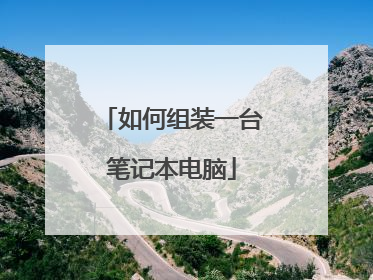
如何安装台式电脑
在电脑组装之前,我们先来看看这套组装电脑配置清单,本教程不一定需要硬件一致,参考装机步骤即可,装机步骤大同小异, 一、常规装机流程1.首先我们安装CPU,注意需要与主板针脚一致;2.安装散热器,插好供电线;3.安装内存,注意防呆接口;4.安装显卡,插好供电线(无需供电请忽视);5.安装硬盘,插好SATA3线及SATA供电线;6.接线,完成连接所有供电线与机箱跳线等;7.点亮测试,安装系统;二、所需工具:1.十字螺丝刀一把2.扎带数根(没有就算了)3.小十字螺丝刀一把(有的散热器需要,比如玄冰400)三、台式电脑组装教程1.电脑组装教程之CPU安装首先我们拿出CPU和主板这两个硬件主板CPU与主板的安装,一定要注意一点就是主板和CPU上都有相应的防呆缺口,主要是防止小白装机时将CPU安装反了,我们将CPU轻放在主板的CPU插槽中,过程一定要轻放,避免不小心将针脚搞弯了。用力压下主板插槽的拉杆,打开CPU插槽的盖子,我们将CPU放入主板的CPU插槽中,注意CPU和主板CPU插槽有个防呆缺口,CPU安装反了是放不进去的压下拉杆,将拉杆恢复到之前的位置,完成CPU的安装(装机之家),这时上面黑色的盖子也随之脱离CPU已经安装完成,黑色的盖子没用,可以扔了,主要是在没有安装之前,防止CPU插槽的阵脚被碰到。2.电脑组装教程之内存安装我们拿出内存条,将其安装到主板内存插槽中,安装内存十分简单,有点类似我们小时候玩的小霸王插卡游戏机,与插入游戏卡的方法一致。一般情况下,内存也不会插反,会有防呆缺口,主要注意一下。电脑内存条找到主板上的内存插槽,将两侧卡扣向外打开,(有的主板内存插槽可能只有一侧卡扣可以打开,不影响安装)将内存插入主板,主要内存的防呆缺口与主板的防呆处对应用力压下内存,将内存完全插入主板内存插槽中,(装机之家)观察下内存的金手指部分完全插入以及两侧的卡扣复位即可完成内存与主板的安装。注意的是,如果有两根内存的情况下,如果组建内存双通道,例如主板上有四根内存插槽,例如1,2,3,4插槽,我们可以隔插的方式组建双通道,插入1,3或者2,4插槽中。3.电脑组装教程之CPU散热器安装这里我们以九州风神玄冰400这款CPU散热器为例,由于用户选择不同的CPU散热器,请按照CPU散热器中提供的说明书图解来进行安装。将CPU散热器与组件都取出我们将CPU散热器的圆形底座对应主板四周孔位插入,四颗黑色塑料钉子分别插入进行固定,注意需要完全插入将CPU散热器的底部的贴纸去除找到导热硅脂,导热硅脂撕开,适量涂抹在CPU中心位置,主要注意的是导热硅脂不宜过最后,我们将CPU散热器上的供电接口,(装机之家)插入主板的对应供电插口上,一般主板上会标注CPU_FAN,CPU散热器完成安装。有的散热器安装十分方便,连散热硅脂都是散热器自带的,傻瓜式安装(装机之家)。一般来说,CPU散热器盒子中都会有安装的详细教程图解说明书,遇到不会安装的情况下,我们可以看下说明书。4.电脑组装教程之机械硬盘安装我们拿出机械硬盘,注意固态硬盘的安装方法大同小异,连接线连接方法也一致。如果是M.2固态硬盘方法更简单,无需连接线,直接插入主板的M.2接口中,拧上螺丝即可。首先将机箱的两边侧板拆掉,找到机箱上的机械硬盘位置,可能与你机箱设计有所不同,找到你机箱内的硬盘安装位置即可将机械硬盘插入机箱的硬盘仓位中,使用手拧螺丝固定机械硬盘两机械硬盘已经完成安装,等待连接sata传输线和sata供电线。4.电脑组装教程之电源安装电源的安装也十分简单,首先我们将电脑电源拿出,找到电源的专用螺丝,是最大号的那种对于下置电源的机箱,我们将电源风扇的一面对下,放入电源仓位中之后,使用四颗大号螺丝固定,5.电脑组装教程之安装主板首先我们找到主板的挡板在找到机箱上主板的挡板所在安装位安装铜螺柱,需要与主板的安装孔位一致电脑组装教程之跳线连接建议机箱走背线,机箱的跳线和电源的供电线从机箱的背部走,保持机箱内部清爽,更加利于散热。首先找到电源的24Pin供电线,插入主板的24Pin供电接口上,接口上有防呆接口,如果插反是插不找到CPU供电线,插入主板右上角处的CPU供电接口上,一般CPU供电线上会有标注“CPU”,千万不要和显卡接口混淆了 大概就是这样了。
现在组装电脑已经被大家普遍认同,以前大家总觉得diy的组装电脑买了不放心,售后没有保证,并且自己也不知道该如何组装电脑。但近些年随着组装电脑市场的规范,diy装机已成为主流,组装电脑的售后服务已经和品牌机的售后服务质量不相上下。而且diy装机的性价比也是一直以来大家所公认的。但是对于没有掌握多少diy装机知识的朋友来说,要要组装一台理想的电脑可不是件容易事。今天电脑维修网特地从网上搜罗了关于如何组装电脑的文章,感觉非常不错。这篇装机教程写的比较通俗易懂,希望自己动手diy的朋友不要错过哦! 装机必备——硬件基础知识不可否认,尽管装机是一件相当简单的事情,但是如果缺乏一些相关的基础知识的话,也会遇到很多困难,甚至造成无法挽回的硬件损坏。CPU与芯片组配合:目前桌面处理器主要分为两大派系:AMD的SocketAM2/AM2+以及Intel的LGA775,这些主板的芯片组主要都为Intel、AMD、NVIDIA以及VIA这四家芯片组厂商供应,为了帮助大家了解芯片组厂商与CPU的对应关系,我们将其总结如下:接口类型主流芯片组厂商对应主流处理器Socket AM2/AM2+NVIDIA、AMD、VIASocket AM2+接口:Phenom FX / Phenom X4 / Phenom X2系列处理器;AMD Socket AM2接口:Athlon 64 X2 / Athlon 64 FX / Athlon 64 / Sempron系列处理器LGA 775Intel、NVIDIA、VIAIntel Core 2 Quad / Core 2 Extreme / Core 2 Duo / Pentium D / Pentium 4 / Celeron决定芯片组支持何种处理器的关键在于主板(北桥)芯片,一般位于主板的中央附近,大家卸下散热片或者风扇即可看到其全貌(图)。图:主板芯片组如果说识别主板的芯片组有所困难的话,大家也可以通过对主板上CPU插槽的外观观察进行判别。AMD主流SocketAM2/AM2+处理器所采用的CPU插槽有940个针脚,形状较大,而且周围没有支架,而Intel处理器所采用的LGA775插槽有775个针,周围有支架(图)。图:Intel主板LGA775接口更多价位组装电脑配置请点击下面链接:一、组装电脑前奏:安装好主板上的CPU、内存CPU发展到现在,设计已经非常防呆化,大家可以看到,AMD的处理器有一个边角有一个标识符,大家只要将这个标识符对准主板插槽上的标识符放进去就好。图:AMD处理器安装一当然,把CPU放好之后,要把扣具卡好。图:AMD处理器安装二Intel处理器在针脚上和AMD不同的是,Intel把针脚挪到了主板处理器插槽上,使用的是点面接触式。这样设计的好处是可以有效防止了CPU的损坏,但是弊端是如果主板的处理器插槽针脚有损坏,更换很麻烦。图:Intel处理器安装一和安装AMD处理器在主板的插槽上会予以三角符号标识防止插错不同,安装Intel处理器也有自己的一套“防呆”方法:注意处理器一边,有两个缺口,而在CPU插槽上,一边也有两个凸出,对准放下去就可以了。然后扣好扣具,可能会有点紧,用力下压就可以了。图:Intel处理器安装二内存的重要性想必大家有所听闻。事实上内存插槽也是集成在主板上,而且与各种内存之间也有一一对应的关系。目前的主流内存主要是DDR2内存,不过现在处于更新换代的时期,部分高端主板同时提供了DDR2和DDR3两种内存插槽,不过我们可以通过识别内存插槽上的缺口来加以识别,通过图片大家可以看到,DDR3和DDR2内存接口上的缺口长短是完全不一样的(图)。安装内存很简单,只要把内存顺着防呆接口,用力按下去,卡扣就会自动把内存从两边卡住。记住一定要安装在两个颜色相同的内存插槽上(对于一般主板而言),才能够组成双通道。图:安装内存接下来要做的,就是把导热硅脂涂抹在风扇底部,有利于CPU的热量的散发,记住要涂抹的均匀哦。将硅脂上好之后,我们接下来就是安装散热器了。例如图中这种Intel原装的散热器,安装的时候非常简单,将四个支脚对准缺口放好,先向下压紧,然后顺时针拧紧就可完成安装。图:安装CPU风扇最后,大家要记得把CPU散热器的风扇接口接上哦。二、组装电脑第一步:安装电源选择先安装电源进机箱里面有一个好处就是可防止如果后面安装电源不小心的话而碰坏主板,另外,现在越来越多的电源开始采用如图中所示这种侧面大台风式散热电源,我们在安装的时候要将风扇一面对向机箱空侧,而不是对向机箱顶部导致散热不均现象。记住,安装好电源后,安装主板前,一定要先把主板I/O接口的挡板安好。有的用户第一次装机,手忙脚乱的会忘记安装,等装好主板后才发现没有按I/O挡板,又要返工。三、组装电脑第二步:将主板固定在机箱内部我们自然不可能将主板裸露在外进行工作,因此必须将主板固定在机箱中。固定主板并不是什么复杂的操作,大家只要将金黄色的螺丝卡座安置在机箱底部的钢板上即可(图)。将螺丝卡上好在机箱底部之后,我们接下来就可以固定好主板了。固定好主板之后,将各个螺丝孔上紧螺丝,就可以完成安装主板了。固定好主板之后,如果我们安装的是独立显卡平台的话,接下来我们要做的内容是将显卡安装好。如图所示,将防呆式显卡插进主板插槽之后,再拧上一颗螺丝就可以紧紧将显卡固定好啦。四、组装电脑第三步:安装好光驱、硬盘把机箱前面板的挡板扣下来,然后把准备好的光驱推放进去,把光驱推进去后,记住要把扣具扣好,才能固定住光驱。固定光驱上螺丝的过程。硬盘的安装和光驱一样,不同的是从机箱内部推进,把硬盘固定在托盘架上,上紧螺丝即可。固定光驱和硬盘的时候许多人会将背部的螺丝忘记上,如下图所示,将机箱另外一侧的挡板打开,将另外一面的螺丝上紧才能更好的平衡光驱和硬盘。五、组装电脑第四步:接好所有数据线、电源线、机箱跳线将所有配件固定好之后,我们最后只需要将所有数据线,电源线接好装机就可以大功告成了。首先我们接主板电源接口,现在的主板的电源插座上都有防呆设置,插错是插不进去的。主板供电接口一共分两部分:先插最重要的24PIN供电接口,一般在主板的外侧,很容易找到,对准插下去就可;除了主供电的20/24 PIN电源接口之外,主板还有一个辅助的4/8PIN电源接口供电,主板的4/8PIN电源在CPU插座附近,对于手大的人可能不好插。光驱和硬盘的电源线、数据线连接示意图。另外,如果玩家的显卡需要外置供电的话,那还得将显卡的外置电源接口接好,如下图所示。机箱前置面板上有多个开关与信号灯,这些都需要与主板左下角的一排插针一一连接。关于这些插针的具体定义,我们可以通过查阅相关主板说明书(图)了解,因为主板PCB上的字符实在太小了,对于视力不好的人来说查阅会比较痛苦。一般来说,我们需要连接PC喇叭、硬盘信号灯、电源信号灯、ATX开关、Reset开关,其中ATX开关和Reset开关在连接时无需注意正负极,而PC喇叭、硬盘信号灯和电源信号灯需要注意正负极,白线或者黑线表示连接负极,彩色线(一般为红线或者绿线)表示连接正极(图)。但是,什么烦琐的事都有解决方法,例如我们这款华硕主板提供了特色的接线工具Q-connector,我们可以通过这个工具,先在机箱外把线接好,然后通过这个工具,很方便的接在主板上。其实玩家可以在各大电脑城花5块钱左右购买这样的工具,解决在昏暗的机箱里面接烦琐的跳线的麻烦。最后我们建议大家可以用皮筋或是线绳等工具,把机箱内部的电源线和跳线整理好,以免影响到主板以后的使用。组装电脑教程总结:对于新手来说,组装电脑的时候,不仅仅只是按照网上的教程,因为每个电脑的主板、机箱、电源等都不一样,对于疑惑的地方,不妨查阅一下说明书,这就是我们身边最好的帮手;DIY装机不需要准备很多的工具,往往能够用到的工具,只是一把梅花口的螺丝刀,尤其是带有磁力的螺丝刀能够让你减少很多麻烦。电脑系统如何安装?系统是电脑不可或缺的运行环境,没有装系统电脑只是一些硬件的组合而已,所以学会安装系统很是重要。很多人还不懂怎么安装电脑系统,都会找人帮忙,其实我们自己就可以安装。比较常用的系统安装方法有硬盘安装、在线安装、U盘安装、光盘安装等等,这边以硬盘解压安装深度Ghost win7系统为例,教大家怎样安装电脑系统的方法。安装须知:1、如果当前系统可以正常启动,可以直接解压安装,如果系统无法启动,需要通过U盘安装2、预装win8/win10机型不建议解压安装,容易失败,要用uefi安装或者修改BIOS重装其他系统大白菜u盘装系统win7 64位nt6 hdd installer硬盘安装win7系统教程uefi pe下安装win10系统教程windows10重装win7旗舰版教程相关教程:电脑系统怎么下载【图解】onekey ghost安装系统步骤软碟通u盘装系统教程一、安装准备:1、系统下载:深度技术ghost win7 64位极速装机版V2017.122、解压工具:WinRAR或好压等等二、电脑系统安装步骤 解压安装方法1、将电脑系统iso文件下载到C盘之外的分区,比如下载到F盘,右键使用WinRAR等工具解压到当前文件夹或指定文件夹,不能解压到C盘和桌面,否则无法安装;2、弹出对话框,执行系统文件解压过程,需要等待几分钟;3、解压之后,我们打开安装目录,找到【安装系统.exe】可执行程序;4、双击【安装系统.exe】打开这个安装界面,选择【还原系统】,映像文件路径选择win7.gho文件,勾选要安装的位置C盘,如果不是显示C盘,要根据卷标或容量来判断C盘,再勾选【执行完成后重启】,最后点击【执行】;5、弹出提示框,提示映像文件即将还原到分区C,点击确定继续;6、这时候电脑会重启,进入到这个界面,默认选择SysCeo Recovery项启动;7、启动进入这个界面,执行C盘格式化以及系统安装部署到C盘的过程,需要等待3-5分钟;8、上述执行完成后会自动重启,进入这个界面,执行系统驱动安装和配置过程;9、整个安装过程5-10分钟,最后启动进入全新系统桌面,电脑系统安装完成。 电脑系统安装方法就为大家介绍到这边,如果当前系统能够正常使用直接解压安装,如果是没有系统的电脑,需要用U盘安装。
想要安装台式电脑,你可以把电脑主机和显示屏安装到电脑桌上,然后按照说明书来操作,这样可以很快组装好台式电脑并可以正常使用。
我的电脑右键菜单选管理 设备管理器 带问号或感叹号的代表未正确匹配驱动程序的设备 一般买电脑时都会给主板和显卡等设备的驱动盘 拿来放光驱里 在设备管理器那里进行更新驱动程序并将向导引导向光驱位置系统会自动查找到之后确定更新即可如果驱动盘不慎遗失 可以下载安装驱动精灵 超级兔子硬件天使等程序在线更新硬件设备驱动程序 重装系统的话 建议使用这些程序的驱动管理模块备份驱动 事后还原驱动即可
这个需要把很多的配件组装在一起,这个网上都有教程,你可以学习一下。
现在组装电脑已经被大家普遍认同,以前大家总觉得diy的组装电脑买了不放心,售后没有保证,并且自己也不知道该如何组装电脑。但近些年随着组装电脑市场的规范,diy装机已成为主流,组装电脑的售后服务已经和品牌机的售后服务质量不相上下。而且diy装机的性价比也是一直以来大家所公认的。但是对于没有掌握多少diy装机知识的朋友来说,要要组装一台理想的电脑可不是件容易事。今天电脑维修网特地从网上搜罗了关于如何组装电脑的文章,感觉非常不错。这篇装机教程写的比较通俗易懂,希望自己动手diy的朋友不要错过哦! 装机必备——硬件基础知识不可否认,尽管装机是一件相当简单的事情,但是如果缺乏一些相关的基础知识的话,也会遇到很多困难,甚至造成无法挽回的硬件损坏。CPU与芯片组配合:目前桌面处理器主要分为两大派系:AMD的SocketAM2/AM2+以及Intel的LGA775,这些主板的芯片组主要都为Intel、AMD、NVIDIA以及VIA这四家芯片组厂商供应,为了帮助大家了解芯片组厂商与CPU的对应关系,我们将其总结如下:接口类型主流芯片组厂商对应主流处理器Socket AM2/AM2+NVIDIA、AMD、VIASocket AM2+接口:Phenom FX / Phenom X4 / Phenom X2系列处理器;AMD Socket AM2接口:Athlon 64 X2 / Athlon 64 FX / Athlon 64 / Sempron系列处理器LGA 775Intel、NVIDIA、VIAIntel Core 2 Quad / Core 2 Extreme / Core 2 Duo / Pentium D / Pentium 4 / Celeron决定芯片组支持何种处理器的关键在于主板(北桥)芯片,一般位于主板的中央附近,大家卸下散热片或者风扇即可看到其全貌(图)。图:主板芯片组如果说识别主板的芯片组有所困难的话,大家也可以通过对主板上CPU插槽的外观观察进行判别。AMD主流SocketAM2/AM2+处理器所采用的CPU插槽有940个针脚,形状较大,而且周围没有支架,而Intel处理器所采用的LGA775插槽有775个针,周围有支架(图)。图:Intel主板LGA775接口更多价位组装电脑配置请点击下面链接:一、组装电脑前奏:安装好主板上的CPU、内存CPU发展到现在,设计已经非常防呆化,大家可以看到,AMD的处理器有一个边角有一个标识符,大家只要将这个标识符对准主板插槽上的标识符放进去就好。图:AMD处理器安装一当然,把CPU放好之后,要把扣具卡好。图:AMD处理器安装二Intel处理器在针脚上和AMD不同的是,Intel把针脚挪到了主板处理器插槽上,使用的是点面接触式。这样设计的好处是可以有效防止了CPU的损坏,但是弊端是如果主板的处理器插槽针脚有损坏,更换很麻烦。图:Intel处理器安装一和安装AMD处理器在主板的插槽上会予以三角符号标识防止插错不同,安装Intel处理器也有自己的一套“防呆”方法:注意处理器一边,有两个缺口,而在CPU插槽上,一边也有两个凸出,对准放下去就可以了。然后扣好扣具,可能会有点紧,用力下压就可以了。图:Intel处理器安装二内存的重要性想必大家有所听闻。事实上内存插槽也是集成在主板上,而且与各种内存之间也有一一对应的关系。目前的主流内存主要是DDR2内存,不过现在处于更新换代的时期,部分高端主板同时提供了DDR2和DDR3两种内存插槽,不过我们可以通过识别内存插槽上的缺口来加以识别,通过图片大家可以看到,DDR3和DDR2内存接口上的缺口长短是完全不一样的(图)。安装内存很简单,只要把内存顺着防呆接口,用力按下去,卡扣就会自动把内存从两边卡住。记住一定要安装在两个颜色相同的内存插槽上(对于一般主板而言),才能够组成双通道。图:安装内存接下来要做的,就是把导热硅脂涂抹在风扇底部,有利于CPU的热量的散发,记住要涂抹的均匀哦。将硅脂上好之后,我们接下来就是安装散热器了。例如图中这种Intel原装的散热器,安装的时候非常简单,将四个支脚对准缺口放好,先向下压紧,然后顺时针拧紧就可完成安装。图:安装CPU风扇最后,大家要记得把CPU散热器的风扇接口接上哦。二、组装电脑第一步:安装电源选择先安装电源进机箱里面有一个好处就是可防止如果后面安装电源不小心的话而碰坏主板,另外,现在越来越多的电源开始采用如图中所示这种侧面大台风式散热电源,我们在安装的时候要将风扇一面对向机箱空侧,而不是对向机箱顶部导致散热不均现象。记住,安装好电源后,安装主板前,一定要先把主板I/O接口的挡板安好。有的用户第一次装机,手忙脚乱的会忘记安装,等装好主板后才发现没有按I/O挡板,又要返工。三、组装电脑第二步:将主板固定在机箱内部我们自然不可能将主板裸露在外进行工作,因此必须将主板固定在机箱中。固定主板并不是什么复杂的操作,大家只要将金黄色的螺丝卡座安置在机箱底部的钢板上即可(图)。将螺丝卡上好在机箱底部之后,我们接下来就可以固定好主板了。固定好主板之后,将各个螺丝孔上紧螺丝,就可以完成安装主板了。固定好主板之后,如果我们安装的是独立显卡平台的话,接下来我们要做的内容是将显卡安装好。如图所示,将防呆式显卡插进主板插槽之后,再拧上一颗螺丝就可以紧紧将显卡固定好啦。四、组装电脑第三步:安装好光驱、硬盘把机箱前面板的挡板扣下来,然后把准备好的光驱推放进去,把光驱推进去后,记住要把扣具扣好,才能固定住光驱。固定光驱上螺丝的过程。硬盘的安装和光驱一样,不同的是从机箱内部推进,把硬盘固定在托盘架上,上紧螺丝即可。固定光驱和硬盘的时候许多人会将背部的螺丝忘记上,如下图所示,将机箱另外一侧的挡板打开,将另外一面的螺丝上紧才能更好的平衡光驱和硬盘。五、组装电脑第四步:接好所有数据线、电源线、机箱跳线将所有配件固定好之后,我们最后只需要将所有数据线,电源线接好装机就可以大功告成了。首先我们接主板电源接口,现在的主板的电源插座上都有防呆设置,插错是插不进去的。主板供电接口一共分两部分:先插最重要的24PIN供电接口,一般在主板的外侧,很容易找到,对准插下去就可;除了主供电的20/24 PIN电源接口之外,主板还有一个辅助的4/8PIN电源接口供电,主板的4/8PIN电源在CPU插座附近,对于手大的人可能不好插。光驱和硬盘的电源线、数据线连接示意图。另外,如果玩家的显卡需要外置供电的话,那还得将显卡的外置电源接口接好,如下图所示。机箱前置面板上有多个开关与信号灯,这些都需要与主板左下角的一排插针一一连接。关于这些插针的具体定义,我们可以通过查阅相关主板说明书(图)了解,因为主板PCB上的字符实在太小了,对于视力不好的人来说查阅会比较痛苦。一般来说,我们需要连接PC喇叭、硬盘信号灯、电源信号灯、ATX开关、Reset开关,其中ATX开关和Reset开关在连接时无需注意正负极,而PC喇叭、硬盘信号灯和电源信号灯需要注意正负极,白线或者黑线表示连接负极,彩色线(一般为红线或者绿线)表示连接正极(图)。但是,什么烦琐的事都有解决方法,例如我们这款华硕主板提供了特色的接线工具Q-connector,我们可以通过这个工具,先在机箱外把线接好,然后通过这个工具,很方便的接在主板上。其实玩家可以在各大电脑城花5块钱左右购买这样的工具,解决在昏暗的机箱里面接烦琐的跳线的麻烦。最后我们建议大家可以用皮筋或是线绳等工具,把机箱内部的电源线和跳线整理好,以免影响到主板以后的使用。组装电脑教程总结:对于新手来说,组装电脑的时候,不仅仅只是按照网上的教程,因为每个电脑的主板、机箱、电源等都不一样,对于疑惑的地方,不妨查阅一下说明书,这就是我们身边最好的帮手;DIY装机不需要准备很多的工具,往往能够用到的工具,只是一把梅花口的螺丝刀,尤其是带有磁力的螺丝刀能够让你减少很多麻烦。电脑系统如何安装?系统是电脑不可或缺的运行环境,没有装系统电脑只是一些硬件的组合而已,所以学会安装系统很是重要。很多人还不懂怎么安装电脑系统,都会找人帮忙,其实我们自己就可以安装。比较常用的系统安装方法有硬盘安装、在线安装、U盘安装、光盘安装等等,这边以硬盘解压安装深度Ghost win7系统为例,教大家怎样安装电脑系统的方法。安装须知:1、如果当前系统可以正常启动,可以直接解压安装,如果系统无法启动,需要通过U盘安装2、预装win8/win10机型不建议解压安装,容易失败,要用uefi安装或者修改BIOS重装其他系统大白菜u盘装系统win7 64位nt6 hdd installer硬盘安装win7系统教程uefi pe下安装win10系统教程windows10重装win7旗舰版教程相关教程:电脑系统怎么下载【图解】onekey ghost安装系统步骤软碟通u盘装系统教程一、安装准备:1、系统下载:深度技术ghost win7 64位极速装机版V2017.122、解压工具:WinRAR或好压等等二、电脑系统安装步骤 解压安装方法1、将电脑系统iso文件下载到C盘之外的分区,比如下载到F盘,右键使用WinRAR等工具解压到当前文件夹或指定文件夹,不能解压到C盘和桌面,否则无法安装;2、弹出对话框,执行系统文件解压过程,需要等待几分钟;3、解压之后,我们打开安装目录,找到【安装系统.exe】可执行程序;4、双击【安装系统.exe】打开这个安装界面,选择【还原系统】,映像文件路径选择win7.gho文件,勾选要安装的位置C盘,如果不是显示C盘,要根据卷标或容量来判断C盘,再勾选【执行完成后重启】,最后点击【执行】;5、弹出提示框,提示映像文件即将还原到分区C,点击确定继续;6、这时候电脑会重启,进入到这个界面,默认选择SysCeo Recovery项启动;7、启动进入这个界面,执行C盘格式化以及系统安装部署到C盘的过程,需要等待3-5分钟;8、上述执行完成后会自动重启,进入这个界面,执行系统驱动安装和配置过程;9、整个安装过程5-10分钟,最后启动进入全新系统桌面,电脑系统安装完成。 电脑系统安装方法就为大家介绍到这边,如果当前系统能够正常使用直接解压安装,如果是没有系统的电脑,需要用U盘安装。
想要安装台式电脑,你可以把电脑主机和显示屏安装到电脑桌上,然后按照说明书来操作,这样可以很快组装好台式电脑并可以正常使用。
我的电脑右键菜单选管理 设备管理器 带问号或感叹号的代表未正确匹配驱动程序的设备 一般买电脑时都会给主板和显卡等设备的驱动盘 拿来放光驱里 在设备管理器那里进行更新驱动程序并将向导引导向光驱位置系统会自动查找到之后确定更新即可如果驱动盘不慎遗失 可以下载安装驱动精灵 超级兔子硬件天使等程序在线更新硬件设备驱动程序 重装系统的话 建议使用这些程序的驱动管理模块备份驱动 事后还原驱动即可
这个需要把很多的配件组装在一起,这个网上都有教程,你可以学习一下。

